Como criar letras personalizadas online
Vamos começar esta discussão examinando alguns serviços para criar escritos personalizados online. Basta identificar o serviço que mais se adequa às suas necessidades e utilizá-lo seguindo as instruções que irei dar. Os listados abaixo são gratuitos e podem ser usados por todos os principais navegadores.
Texto legal
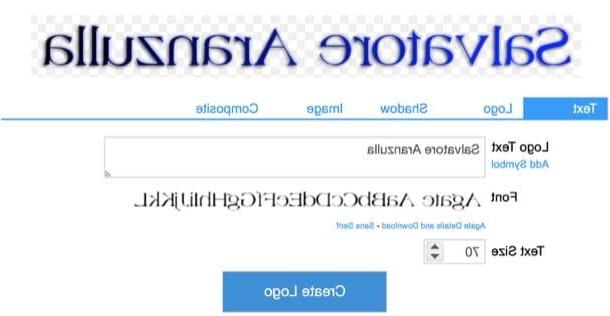
Um dos primeiros serviços online que convido você a tentar criar letras com fontes personalizadas é Texto legal, considerado um dos melhores do gênero. Ele oferece um grande conjunto de fontes para personalizar, permitindo que você escolha os efeitos de cor e sombreamento a serem aplicados a elas.
Se você deseja criar letras personalizadas com Cool Text, a primeira coisa que você precisa fazer é clicar aqui para se conectar à página principal do serviço e depois clicar no tipo de escrita que deseja utilizar para sua criação, escolhendo uma delas acessível.
Na nova página exibida, pressiona o item Texto colocado na parte superior e preencha o formulário ao lado do item Texto do logotipo digitando o texto que deseja usar para escrever. Ao clicar no item fonteAlém disso, você pode escolher o tipo de fonte a usar, enquanto usa as setas colocadas ao lado do item Tamanho do texto você pode alterar o tamanho da sua escrita.
Se for sua intenção fazer mais alterações na redação que está prestes a criar, pressione o item Logotipo colocado no topo e clique no apropriado quadrados coloridos para selecionar a cor que deseja atribuir a ele. Pressionando a voz Shadow (localizado na parte superior) e usando os comandos apropriados exibidos na tela, você pode então alterar o tipo de sombreamento aplicado à escrita, enquanto pressiona o item Imagem você pode alterar o alinhamento do texto e o formato no qual baixar a imagem de saída.
Depois de fazer todas as alterações desejadas, pressione o botão Criar logotipo, aguarde alguns instantes para que a escrita seja processada e clique no link Baixar (localizado no canto superior esquerdo) para baixar o texto personalizado em seu computador.
Texto Flamejante

Como alternativa ao Cool Text, sugiro que você use Texto Flamejante, um serviço online que permite criar escritos e logotipos que oferecem amplas possibilidades de personalização. Basicamente é gratuito, mas aplica uma marca d'água ao trabalho realizado, que só pode ser removida através da assinatura de uma assinatura Premium, com custos a partir de 2,99 euros / mês.
Para criar letras personalizadas com texto Flaming, clique aqui para se conectar à página principal do serviço e selecione o tipo de letras que deseja utilizar, escolhendo uma das várias disponíveis. Na nova página que se abre, pressione o botão Editar logo e preencha o formulário localizado ao lado do item Texto do logotipo digitando o texto que deseja usar para o seu texto personalizado.
Em seguida, use o indicador colocado na barra de ajuste ao lado do item Tamanho da fonte para alterar o tamanho da sua escrita e clique no menu suspenso localizado próximo ao item fonte para selecionar uma fonte diferente da padrão. Pressionando a voz AvançadoEm vez disso, você pode acessar uma série de opções avançadas para personalizar as letras (disponível apenas para usuários Premium).
Se o resultado obtido ainda não for do seu agrado, você pode fazer mais alterações no trabalho realizado pressionando as guias Logotipo, Shadow, Contexto e Imagem e aproveite os comandos e opções apropriados disponíveis para alterar o sombreamento, as cores e muito mais. Quando terminar, pressione o botão Próximo e, na página que se abre, pressiona o botão Baixar para baixar a imagem contendo o texto personalizado no seu PC, ou pressione o botão Compre logo adquirir a versão da imagem sem marca d'água (para ser usada, eventualmente, também para fins comerciais).
Lembre-se de que você também pode compartilhar a escrita nas redes sociais ou solicitar o código HTML clicando nos botões apropriados. Para mais opções de compartilhamento, basta clicar no item Mais opções.
Graffiti Gen.

Outro ótimo serviço que sugiro que você tente criar letras personalizadas é Graffiti Gen.. Este é um recurso simples (mas absolutamente excelente) que permite criar letras personalizadas no estilo graffiti.
Se você deseja criar letras personalizadas com o GraffitiGen, a primeira coisa que você precisa fazer é clicar aqui para se conectar à página principal do serviço. Em seguida, digite qualquer texto que desejar na seção Seu texto, escolha o tipo de escrita que você mais deseja, colocando uma marca de seleção ao lado da fonte de sua preferência e selecione uma cor clicando com o cursor do mouse noanel de arco-íris que se localiza em correspondência com a tonalidade desejada (para ser mais preciso, no ponto onde está a cor de sua preferência).
Portanto, pressione o botão Crio! e, uma vez exibida a mensagem personalizada, salve-a pressionando com o botão direito do mouse e escolhendo o item Salvar imagem a partir do menu exibido, ou use os apropriados códigos colocado ao lado para compartilhar a escrita como uma assinatura em um fórum ou em uma página da web.
Chef de imagem

Quer criar textos personalizados para inserir dentro de uma imagem? Bem, então dê uma olhada em Chef de imagem, um serviço gratuito que permite que você faça exatamente isso. Sua única "falha" é que ele aplica uma marca d'água não removível em suas obras.
Para usar o Image Chef, clique aqui para se conectar à sua página principal e selecione um dos muitos modelos disponíveis clicando nele. Na página que se abre, digite a mensagem que deseja adicionar à imagem no campo de texto sob o título Adicione texto e modificar quaisquer outros elementos da imagem usando os campos abaixo e aqueles localizados no lado direito da página. Em seguida, pressione o botão laranja Visualização para ver as alterações feitas na imagem com o texto
Se o resultado final for do seu agrado, compartilhe a imagem contendo o texto personalizado usando os botões laterais apropriados, ou salve sua criação diretamente no computador clicando nela com o botão direito do mouse e selecionando o item Salvar imagem no menu exibido.
Como fazer textos personalizados no Instagram e Facebook
Você está cansado das fontes padrão de Instagram e Facebook e você quer usar alguns mais originais? Se você deseja inserir letras personalizadas no histórias ou no Comentários, saiba que você pode usar aplicativos e serviços que permitem que você faça exatamente isso. Deixe-me contar mais sobre isso.
Escreva a frase na fonte personalizada

Para criar letras personalizadas para Instagram e Facebook, você deve primeiro escreva a frase que deseja publicar com a fonte personalizada. Para fazer isso, você pode recorrer aos seguintes aplicativos e serviços online que funcionam mais ou menos da mesma maneira: você deve selecionar a fonte que deseja, escrever sua frase personalizada e copiá-la pressionando o botão apropriado.
- Fonte para FlipFont - é um aplicativo para Android que, como o próprio nome sugere, oferece a possibilidade de criar textos personalizados, escolhendo entre várias fontes gratuitas.
- Font Maker - este é um aplicativo de dispositivo iOS cujo funcionamento é semelhante ao da solução para Android de que falei anteriormente. Na verdade, ele também permite que você crie textos com vários tipos de fontes: uma mais bonita que a outra.
- Cool Fancy Text Generator - é um serviço online que fornece várias fontes de fontes para criar textos e frases personalizadas para serem coladas no Instagram e em outras redes sociais.
- LingoAM - é outro serviço online que permite criar frases personalizadas para redes sociais de forma rápida e fácil. Possui toneladas de fontes prontas para uso.
Depois de baixar e iniciar um dos aplicativos em questão ou de ter ido à página inicial dos serviços online que propus, digite o texto da mensagem personalizada que deseja publicar no Instagram e Facebook no apropriado campo, copie-o pressionando o botão apropriado Copiar (se não estiver disponível, copie e cole "manualmente") e é isso.
Cole no Instagram e no Facebook
Depois de ter criado e copiado a escrita feita com a fonte personalizada, basta colá-la no Instagram ou Facebook, para mostrá-la aos seus seguidores. Deixe-me dizer como colocá-lo em suas Histórias, biografia de perfil e comentários. Enquanto isso, faça login no Instagram ou Facebook e siga as etapas abaixo.

- histórias - pressione o ícone deOmino localizado no canto inferior direito ou no miniatura da foto do seu perfil, pressiona o botão azul (+) localizado no canto superior esquerdo (na foto do seu perfil), toque no item Crea, toque na escrita Toque para digitar, segure e pressione a voz Colar no menu que aparece. Como que por "mágica" a escrita com a fonte personalizada será colada. Tudo que você precisa fazer é pressionar o botão final e então no botão La Tua Storia (canto inferior esquerdo) para publicar o conteúdo. Para obter mais informações e percepções, sinta-se à vontade para ler meu guia sobre como escrever com fontes personalizadas no Instagram.
- biografia - pressione o ícone deOmino localizado no canto inferior direito ou no miniatura da foto do seu perfil, pressiona o botão Edite seu perfil, toque no campo de texto da sua biografia atual, exclua a biografia atual (se necessário), toque no campo de texto relacionado à biografia do perfil, pressione o item Colar no menu que se abre e, em seguida, no item final. Se você estiver atuando como um computador, em vez disso, clique com o botão direito e depois Colar.
- comentários - localize a postagem que deseja comentar, pressione o símbolo de balão de fala, toque no campo de texto que apareceu na tela, pressione nos itens Colar (no PC, clique com o botão direito e depois Colar) e finalmente em público.

- Publique - pressiona a voz O que você pensa sobre?, toque nele novamente e pressione Colar (se você estiver atuando como um computador, clique com o botão direito e depois Colar) Em seguida, escolha a cor de fundo da postagem pressionando um dos quadrados coloridos, coloque a marca de seleção no item Seção de notícias, pressiona as vozes Compartilhar> Compartilhar agora / Publicar e pronto.
- histórias - você deve seguir as mesmas etapas que indiquei anteriormente para as postagens, mas em vez de selecionar "Seção de notícias" durante a publicação, selecione o item La Tua Storia.
- comentários - localize a postagem na qual deseja inserir o comentário com a escrita personalizada, toque ou clique no campo de texto Escreva um comentário… e colar a escrita que você copiou anteriormente.
Como fazer letras personalizadas no Photoshop

Se desejar, também é possível criar textos personalizados em Photoshop, o famoso programa de edição de fotos da Adobe. Graças a ela é possível, de fato, criar escritos e aplicar ao texto vários efeitos que merecem ser levados em consideração, principalmente se você estiver trabalhando em projetos fotográficos.
Para continuar, inicie o Photoshop em seu computador, pressione o botão Crie um novo ... presente em sua janela principal e, após selecionar o tamanho do documento, pressiona o botão Crea. Neste ponto, selecione-o Ferramenta de texto (o ícone de T) na barra de ferramentas localizada à esquerda e digite o texto da mensagem que deseja personalizar.
Em seguida, abra o menu Texto, selecione o item Alterar o texto ... e, na janela que se abre, selecione o estilo, a dobra, a distorção horizontal e a distorção vertical com a ajuda dos menus e das barras de ajuste disponíveis. Quando estiver satisfeito com o resultado, pressione o botão OK para aplicar as alterações feitas e é isso.
Para alterar a cor, o tamanho e a fonte da escrita, selecione-a clicando duas vezes nela e, usando os menus suspensos localizados na parte superior da janela do Photoshop, personalize ainda mais a escrita de acordo com sua preferência. Para salvar seu trabalho, abra o menu Envie o, selecione o item Salvar com nome ... e, na janela que se abre, selecione a pasta na qual deseja salvar o trabalho, atribua um nome a ela digitando-o no campo de texto Nome do arquivo e pressione ressalva para completar a operação.
Para obter mais informações sobre como curvar a escrita no Photoshop e, de forma mais geral, sobre como usar este software, indico os guias que dediquei ao assunto.
Como criar letras personalizadas











